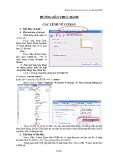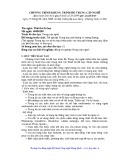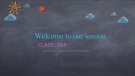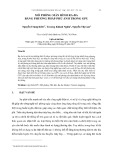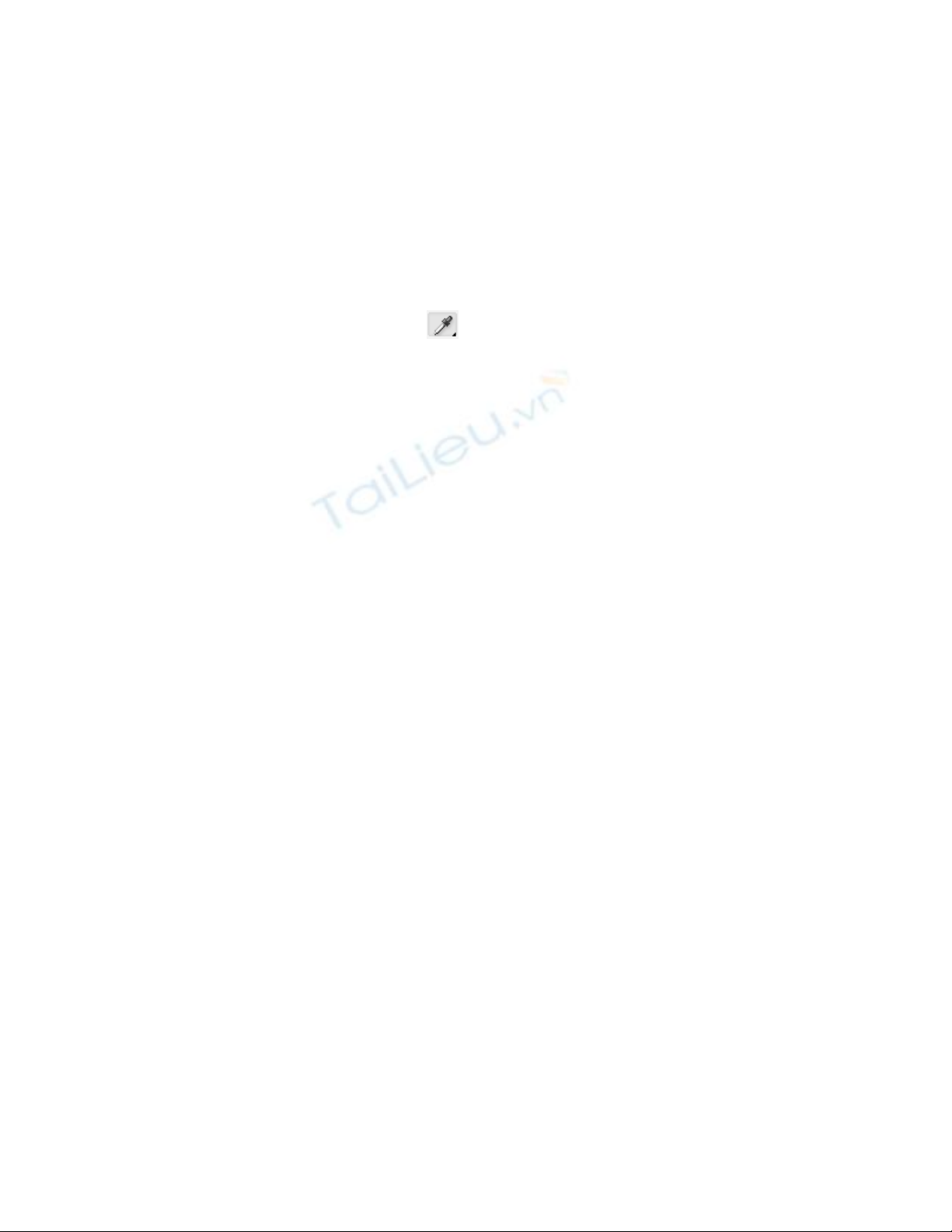
BÀI 16: CO6NGT CỤ “TRÍCH” MÀU
1-Công cụ Eyedropper (I):
Dùng để "hút" một mẫu màu tại vị trí nào đó trên file ảnh hay bất kỳ
một vị trí nào trên màn hình làm việc để tạo màu mới cho Foreground hoặc
Background.
-Chọn công cụ
-Trên thanh tùy chọn,chọn một "giá trị" trong Sample size:
+Point sample:Lấy chính xác một pixel màu tại vị trí kích chuột.
+3 by 3 hoặc 5 by 5 Average :Lấy giá trị trung bình trong phạm vi
3x3 hay 5x5 pixels tại vị trí kích chuột.
-Để tạo mới màu Foreground :kích chuột trên file ảnh tại vị trí cần lấy
màu.
-Để tạo màu Background: Alt + kích chuột.
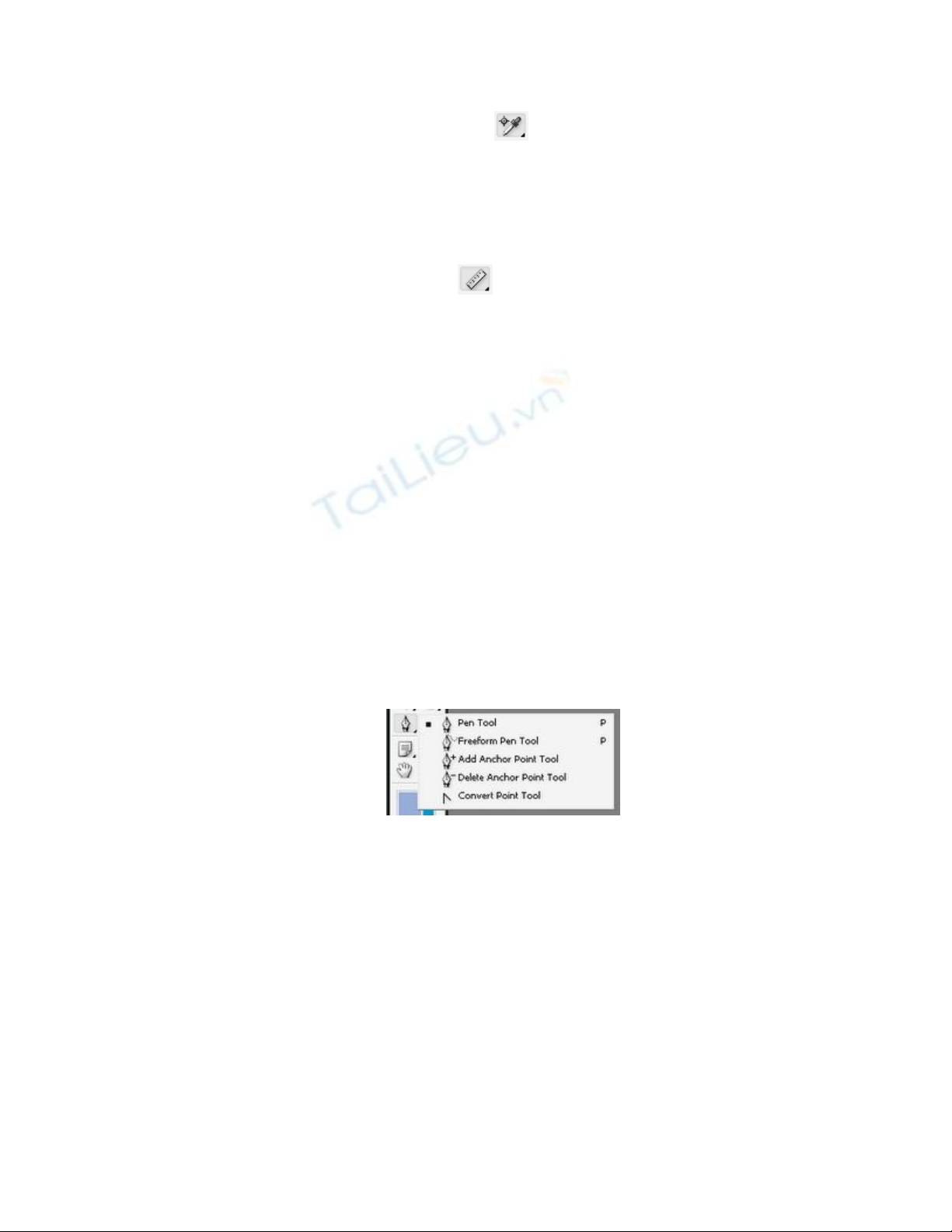
2-Công cụ Color Sampler Tool(I):
Dùng xác định vị trí lấy mẫu màu.
3-Công cụ Measure Tool (I) :
Dùng đo kích thước đối tượng.
BÀI 17: CÔNG CỤ TẠO ĐƯỜNG PATH
Kích vào nút bung công cụ Pen sẽ xuất hiện nhóm công cụ như sau
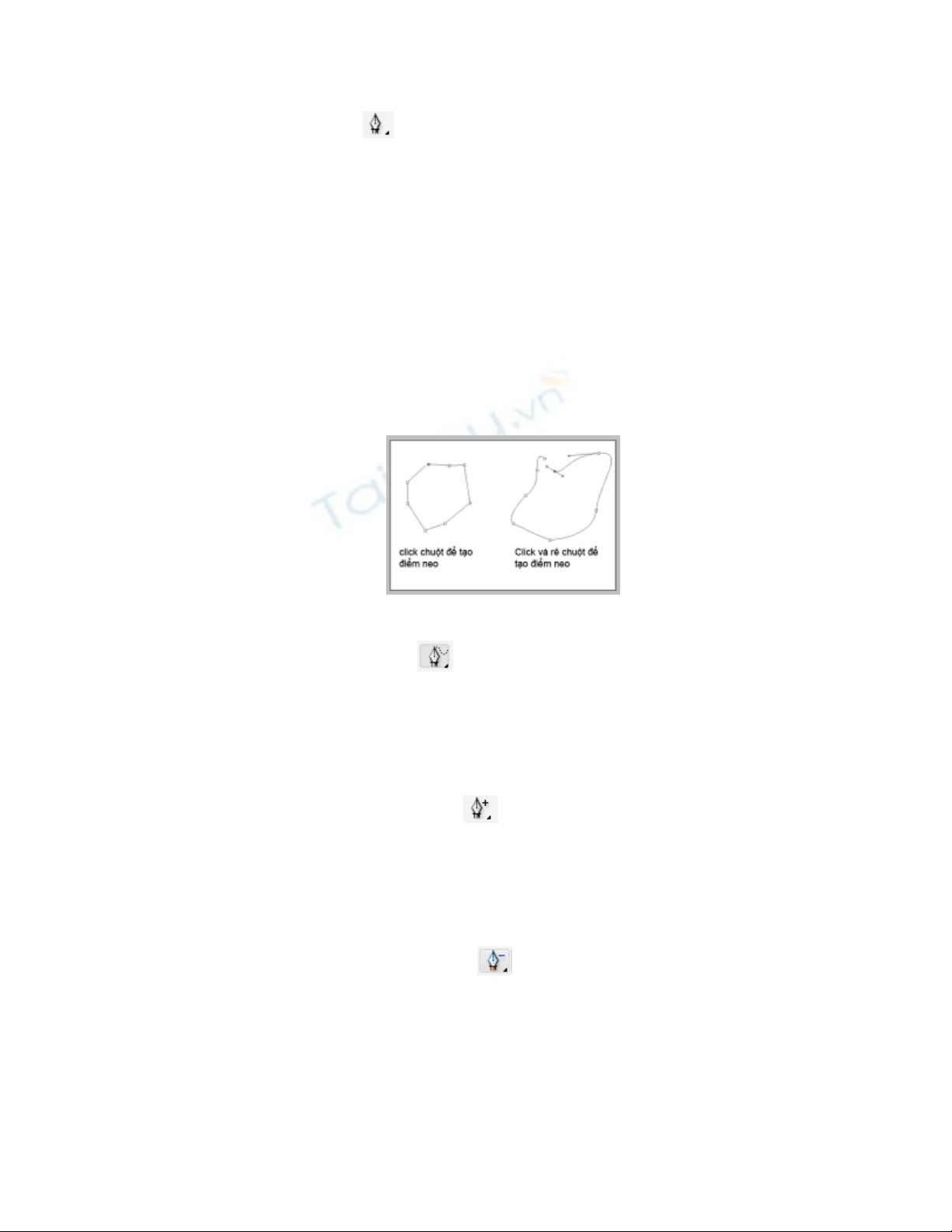
1-Công cụ Pen (P):
-Chọn công cụ.
-Đưa trỏ chuột đến vị trí bạn muốn bắt đầu tạo đường path,click chuột
để tạo điểm neo đầu tiên,tiếp tục click hoặc rê chuột để tạo điểm neo tiếp
theo cuối cùng kích vào điểm đầu tiên để đóng đường path .
2-Freeform Pen Tool (P):
Rê chuột trên file ảnh để tạo đường Path.
3-Add Anchor Point Tool (P):
Kích vào một vị trí nào đó trên đường path để tạo thêm điểm neo.
4-Delete Anchor Point Tool (P):
Kích vào một điểm neo nào đó để xóa chúng.
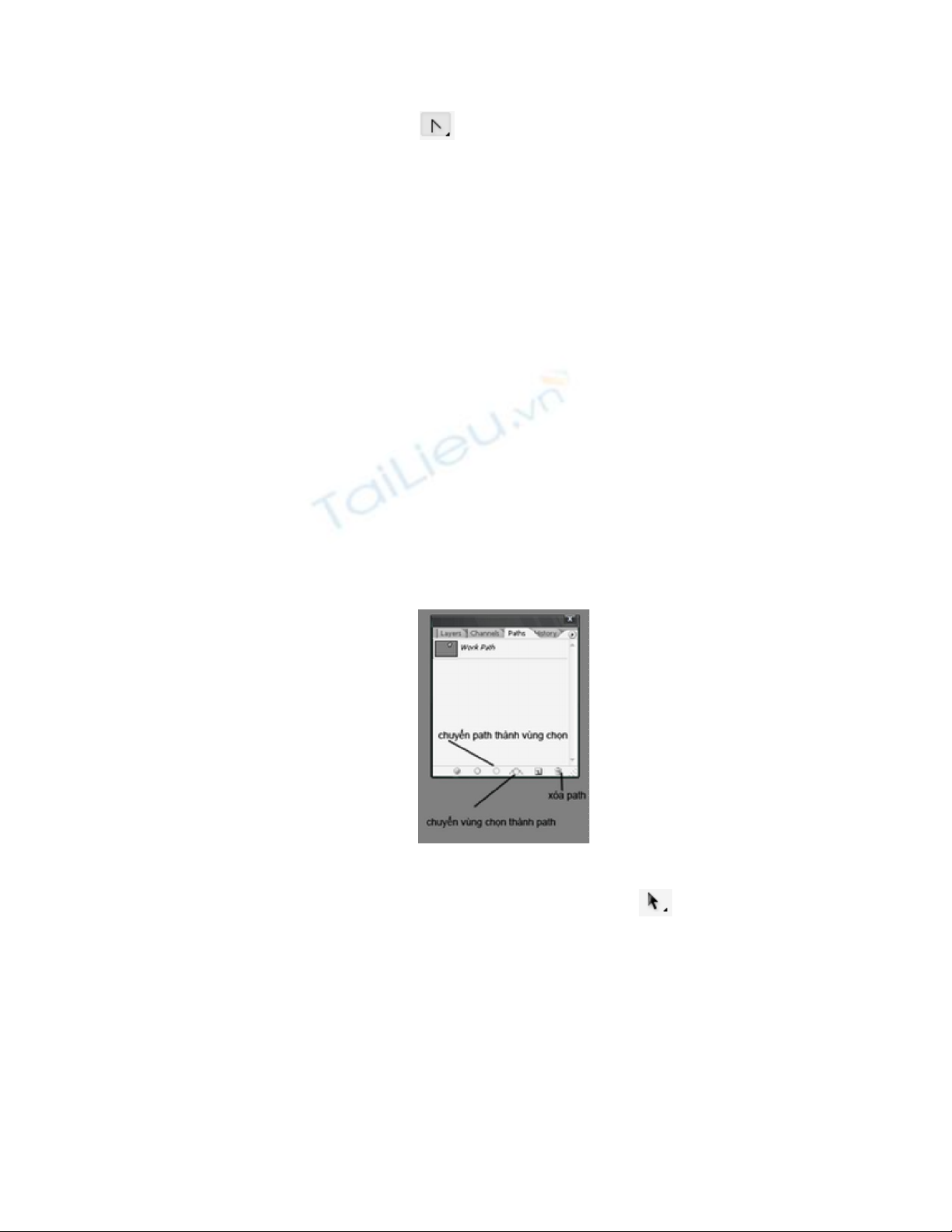
5-Convert Point Tool (P):
Kích vào một điểm neo nào đó và rê chuột sẽ làm xuất hiện tay nắm
điều khiển.
Các bạn có thể chỉnh sửa đường Path bằng các tay nắm điều khiển.Sau
khi hoàn tất việc chỉnh sửa này, bạn bấm Ctrl + Enter để chuyển đường path
thành vùng chọn.
Trong Palette Path, các bạn có thể xóa ,biến path thành vùng chọn
hoặc biến vùng chọn thành path....
Để di chuyển path bạn chọn Path Selection Tool trên thanh công
cụ.
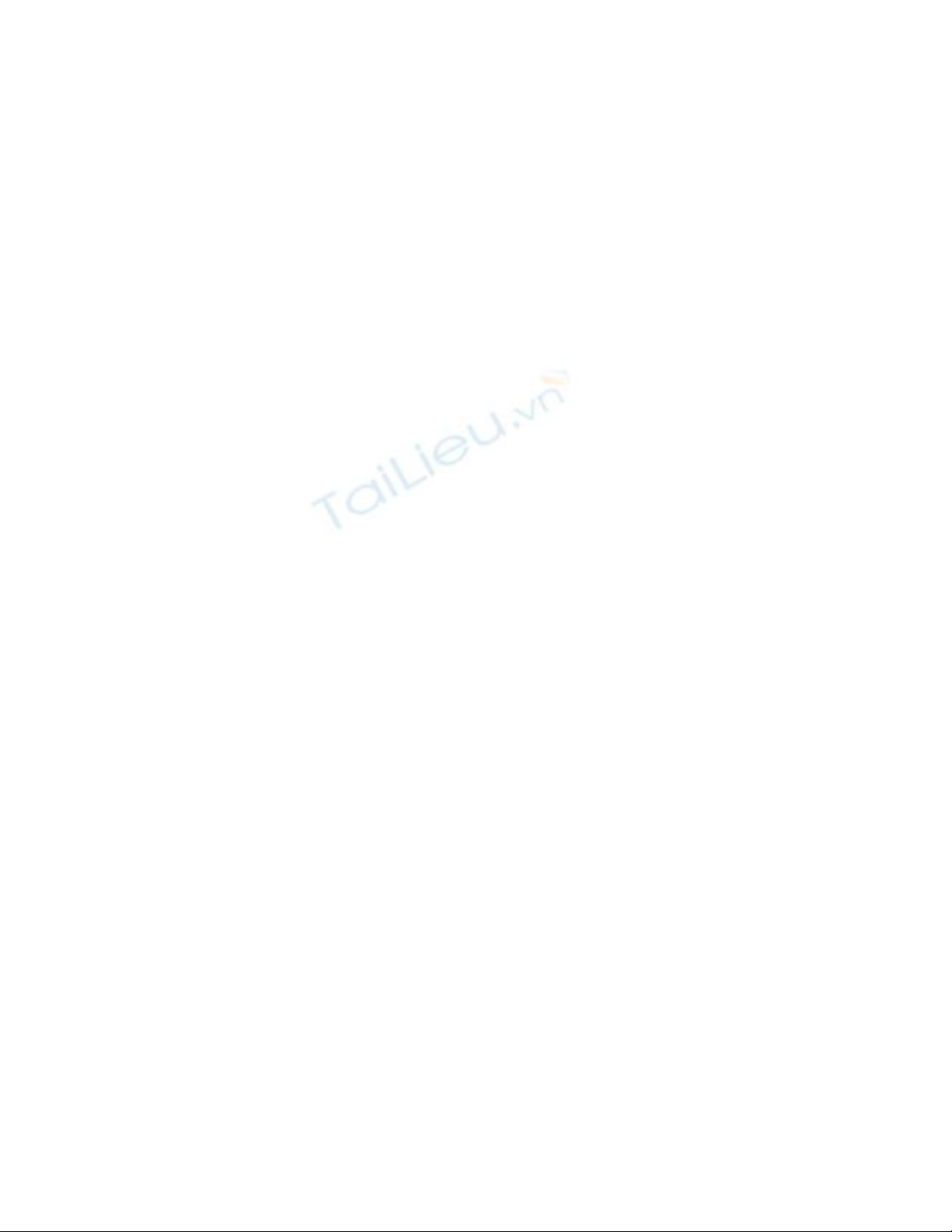
Pen là công cụ rất mạnh trong việc tạo những vùng chọn phức tạp
theo ý muốn của các bạn.Các bạn nên thực tập nhiều để hiểu và sử dụng tốt
công cụ này.
Đến đây cơ bản các bạn đã nắm được phần lớn các công cụ của
Photoshop.Trong những phần sau tôi sẽ tiếp tục trình bày một số lệnh
trong chỉnh sửa màu sắc,hy vọng các bài học này sẽ có ích cho các bạn.